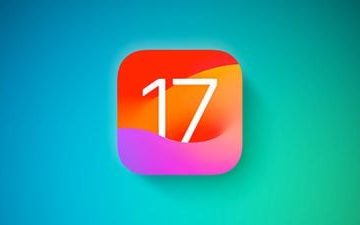Millionen Menschen nutzen Google Maps, um ihre Reisen in die nähere und weitere Umgebung zu planen. Im Laufe der Jahre hat sich die Plattform zu einem unglaublich nützlichen und intuitiven Tool entwickelt und erhielt ein großes Upgrade namens Immersive View. Wenn Sie neugierig sind, was Immersive View ist und wie man es verwendet, dann sind Sie hier genau richtig.
Wir werden uns damit befassen, was dieses Tool ist, wie man es verwendet und warum Vielleicht möchten Sie damit Ihre nächste Reise planen. Außerdem erklären wir einige andere interessante Dinge, die Sie in Google Maps tun können. Vielleicht entdecken Sie Ihre neue Lieblingsfunktion in dieser App.
Was ist Immersive View?
Beginnen wir also damit, was Immersive View ist. Google hat uns diese Funktion bereits während der Google I/O 2022 vorgestellt. Wie der Name schon sagt, ist es eine Möglichkeit, einen immersiveren und tieferen Einblick in bestimmte Orte auf der Welt zu erhalten. Anstatt lediglich eine Ansicht des Standorts anzuzeigen, erhalten Sie ein hochauflösendes Rendering.
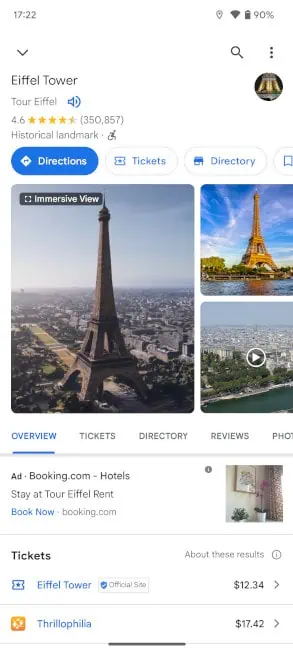
Die Kamera kreist um das Objekt und bietet Ihnen eine 360°-Ansicht davon. Sie können weiterhin hinein-und herauszoomen und die Kamera nach oben und unten bewegen, um eine bessere Sicht auf den Standort zu erhalten.
Sie sollten wissen, dass dieses Tool nur eine begrenzte Anzahl bemerkenswerter Sehenswürdigkeiten enthält. Die Liste wird im Laufe der Zeit immer länger, konzentriert sich jedoch mehr auf berühmte Sehenswürdigkeiten. Sie werden es also nutzen, um sich Orte wie den Madison Square Garden, den Eiffelturm, die Golden Gate Bridge und ähnliche Orte anzusehen. Sie werden es nicht in Ihrem örtlichen Supermarkt oder in Ihrem Apartmentkomplex verwenden.
Welche Informationen werden angezeigt?
Dies ist einer der interessantesten Aspekte dieser Funktion. In diesem Modus können Sie verschiedene Orte rund um das Wahrzeichen sehen. Durch Tippen auf diese Orte wird die Kamera zu ihnen bewegt und zusätzliche Informationen zu ihnen angezeigt.
Was Immersive View zu einer so interessanten Funktion macht, ist die Echtzeit-Zeit-und Wetterdarstellung. Sie können sehen, wie spät es ist, den Sonnenstand und das Wetter an diesem Ort. Alle Informationen werden in Echtzeit direkt an Sie gestreamt, sodass Sie wissen, wie die Bedingungen in diesem Moment sind.
So greifen Sie auf Immersive View zu
Das hört sich alles an spannend, aber wie bekommt man es zu sehen? Nun, es ist ziemlich einfach. Wie bereits erwähnt, können Sie Immersive View nur für bemerkenswerte Sehenswürdigkeiten verwenden. Zum Zeitpunkt des Verfassens dieses Artikels ist Google noch dabei, diese Funktion auf weitere Standorte auszudehnen. Es besteht also die Möglichkeit, dass Sie Ihr Lieblingsdenkmal nicht sehen.
Sie müssen lediglich in der Google Maps-App nach dem Standort suchen. Derzeit ist diese Funktion nur in der mobilen App verfügbar. Wir sind nicht sicher, ob und wann diese Funktion in die Webversion von Google Maps aufgenommen wird.
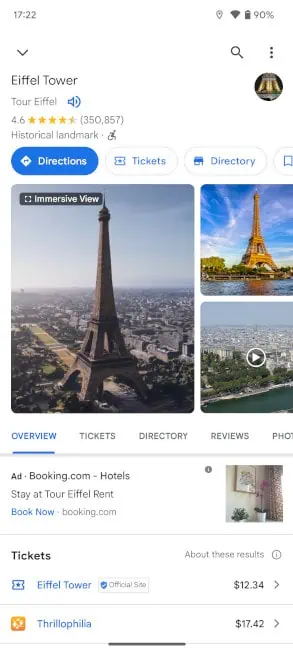
Wenn Sie nach einem unterstützten Orientierungspunkt suchen, sehen Sie ein Panel, das sich von dort erhebt Unten auf dem Bildschirm werden Bilder und Videos des Standorts angezeigt. Auf der linken Seite des Panels sehen Sie eine 3D-Darstellung des Standorts mit einer rotierenden Kamera. Auf dieser Kachel steht der Text „Immersive View“. Tippen Sie einfach darauf und Sie sehen, wie die Funktion den Bildschirm ausfüllt.
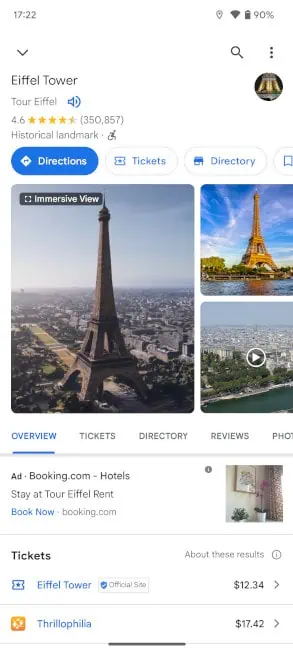
Auf Anhieb wird der Standort so angezeigt, wie er mit dem Wetter und der Uhrzeit an Ihrem Standort aussieht. Wenn es also an Ihrem Wohnort ein sonniger Nachmittag ist, wird der Standort so angezeigt. Wenn Sie jedoch die Zeit und das Wetter des Standorts so sehen möchten, wie sie im echten Leben sind, tippen Sie unten links auf dem Bildschirm auf die Schaltfläche „Zeit und Wetter“.
Wenn Sie das tun, werden Sie Sie sehen in Echtzeit, wie sich Zeit und Wetter ändern, um sie an die aktuelle Situation anzupassen. Sie können die Leiste unten scrollen, um den Zeitablauf für diesen Ort anzuzeigen. Während Sie scrollen, sehen Sie, wie sich die Schatten mit der Sonne bewegen, und es wird auch angezeigt, wie sich die Sterne im Laufe der Nacht bewegen.
Warum sollten Sie diese Funktion verwenden?
Immersive View kann eine sehr praktische Funktion sein, wenn Sie planen, an einen Ort zu reisen. Angenommen, Sie fliegen mit dem Flugzeug nach Paris in Frankreich und möchten wissen, wie das Wetter dort sein wird. Nun, Sie können die immersive Ansicht aufrufen und zu der Uhrzeit scrollen, zu der Sie ankommen. Dort haben Sie eine bessere Vorstellung davon, wie die Dinge bei Ihrer Ankunft aussehen werden.
Klar können Sie die Wettervorhersage überprüfen, aber Immersive View ist einfach viel cooler!
Welche anderen Dinge können Sie mit Google Maps tun?
Wie bereits erwähnt ist Google Maps viel mehr als eine einfache Kartenanwendung. Es ist darauf ausgerichtet, eine Menge nützlicher Informationen über verschiedene Orte bereitzustellen. Es gibt mehrere Möglichkeiten, diese Plattform zu nutzen, und hier sind einige davon.
Überprüfen Sie die Luftqualität
Mit Google Maps können Sie die Qualität überprüfen die Luft an verschiedenen Orten. Dies ist gut zu wissen, wenn Sie vorhaben, in Gebiete zu reisen, in denen Smog oder andere Formen der Luftverschmutzung herrschen. Sie erhalten eine Vorstellung davon, wie atmungsaktiv die Luft ist.
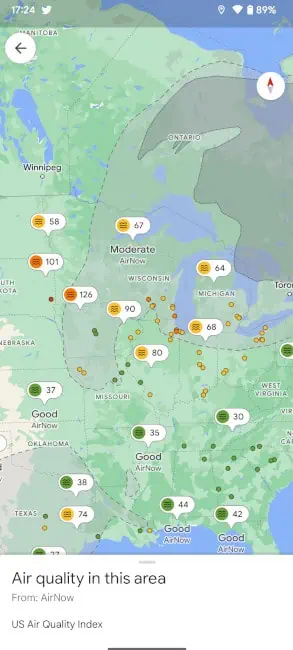
Um auf diese Ansicht zuzugreifen, müssen Sie auf die verschiedenen Kartentypen zugreifen. Wenn Sie die App verwenden, tippen Sie auf die Schaltfläche direkt unter Ihrem Profilbild. Es ist das Symbol mit zwei überlappenden Quadraten. Auf dem Tablet befindet es sich in der oberen rechten Ecke.
Dadurch wird ein Fenster mit den verschiedenen Kartentypen geöffnet. Unten auf dem Bildschirm sehen Sie die verschiedenen Arten von Details, auf die Sie zugreifen können. Suchen Sie nach der Auswahl „Luftqualität“.
Wenn Sie die Browserversion verwenden, wird diese unten links auf dem Bildschirm angezeigt. Sie sehen ein Quadrat mit verschiedenen Kartenoptionen.
Wenn Sie sich die Karte noch einmal ansehen, sollten Sie einige Symbole sehen, die die Luftqualität in diesem Gebiet darstellen. An verschiedenen Standorten werden unterschiedliche Durchschnittswerte angezeigt. Je niedriger die Zahl (oder der AQI), desto atmungsaktiver ist die Luft.
Überprüfen Sie, ob es Waldbrände gibt
Sie können ein ähnliches Tool auch verwenden, um die Ausbreitung von Waldbränden zu überprüfen. Genauso wie Sie den Luftqualitätsmodus aufgerufen haben, finden Sie hier auch die Waldbrandansicht. Tatsächlich befindet sich diese Schaltfläche direkt neben der Schaltfläche „Luftqualität“.
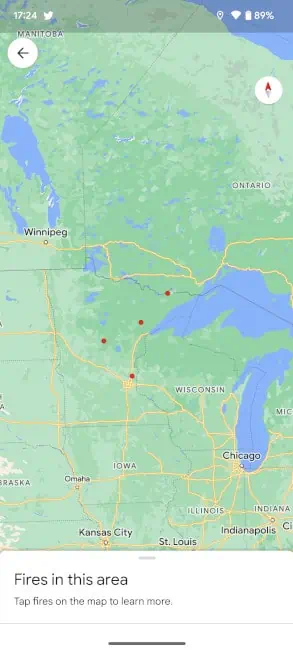
Wenn Sie auf diese Karte zugreifen, sehen Sie rote Punkte, die anzeigen, wo es brennt. Mit etwas Glück werden Sie nicht allzu viele dieser Punkte auf der Karte finden.
Standorte markieren
Wenn Sie Orte markieren möchten, um später darauf zurückgreifen zu können, ist das ganz einfach das zu tun. Suchen Sie einfach nach dem Ort, den Sie markieren möchten, und wählen Sie ihn aus. Wenn Sie die mobile Version verwenden, sehen Sie im unteren Bereich ein Karussell mit Schaltflächen. Sie können durch sie wischen, bis Sie die Schaltfläche „Speichern“ sehen.
Wenn Sie die Browserversion verwenden, wird das Bedienfeld von links herausgeschoben. Ungefähr in der Mitte des Bildschirms sehen Sie eine Reihe von Schaltflächen. Die Schaltfläche „Speichern“ ist eine davon.
Nachdem Sie diese Schaltfläche ausgewählt haben, wird eine Auswahl verschiedener Listen angezeigt, die Sie dem Standort hinzufügen können. Sie sehen „Favoriten“, „Reisepläne“, „Gesucht werden“ und „Markiert“. Unterschiedliche Listen erfüllen keine unterschiedlichen Funktionen. Sie alle zeichnen lediglich die Standorte auf, damit Sie später problemlos darauf zugreifen können. Wenn Sie möchten, können Sie Ihre eigene Liste hinzufügen.
Fazit
Und damit haben Sie jetzt einen besseren Überblick über Immersive View und Google Maps im Allgemeinen. Mit diesem Wissen können Sie mit der Planung Ihrer nächsten Reise beginnen.